© ROOT-NATION.com - Використання контенту дозволено за умови розміщення зворотного посилання
Сьогодні розповімо, як правильно зробити посилання на виділений текст у Google Chrome. Повірте, вам це точно знадобиться.
Усі налаштування та тестування здійснювалися на ноутбуці Huawei MateBook 14s, який був люб’язно наданий представництвом Huawei в Україні.
Продуктивність є ключовим словом, коли йдеться про розробку онлайн-інструментів, тому нещодавно Google випустив оновлення Chrome з такими поліпшеннями. Однією з таких корисних функцій є можливість надіслати посилання на виділений на сторінці текст.
Звичайно, для деяких користувачів це не є абсолютною новинкою, адже свого часу дуже популярною була надбудова для браузера, що дозволяє генерувати посилання, яке веде на задану сторінку з видимим фрагментом сайту. Це може бути надзвичайно корисно, коли ми хочемо привернути чиюсь увагу до певної інформації, до веб-сайту, де хтось може знайти корисні поради, певну інформацію, тощо.
Як увімкнути «Копіювати посилання в текст» у Chrome
Для деяких користувачів, особливо для тих, хто має Google Chrome 90 і вище, функція “Копіювати посилання в текст” увімкнена за умовчанням. Але для інших це не так. Якщо це ваш випадок, то доведеться вручну її ввімкнути на сторінці експериментальних прапорів Chrome. Для цього необхідно:
- Відкрити Google Chrome на своєму комп’ютері. Потім введіть в адресному рядку будь-якого вікна chrome://flags і натисніть Enter.
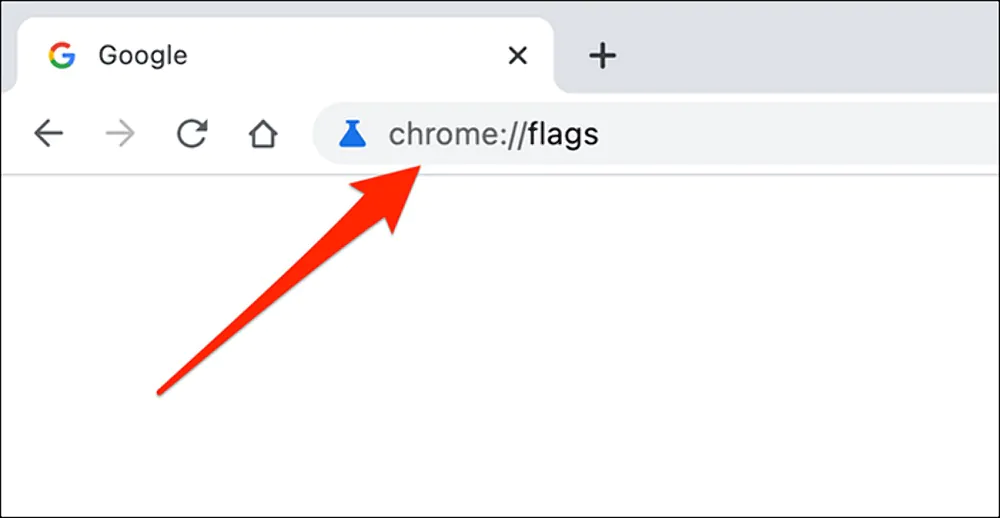
- На вкладці Експерименти, що відкрилася, клацніть у полі пошуку вгорі і введіть Copy link to Text.
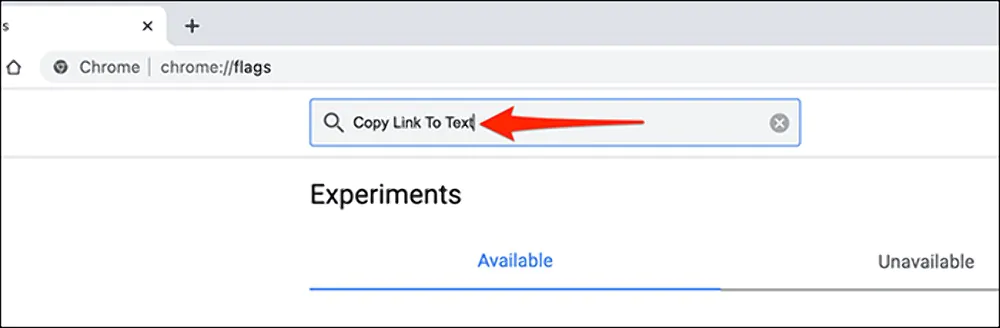
- У опції Copy link to Text виберіть Enabled (Включено).
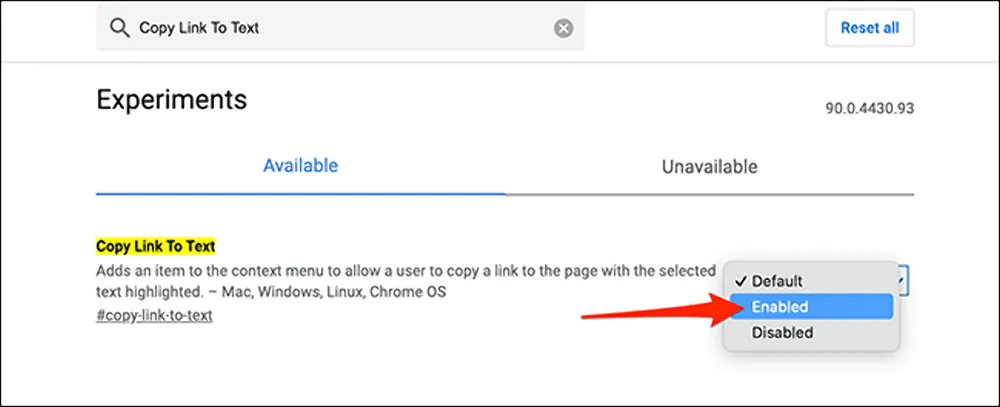
- Потім Chrome попросить вас перезапустити браузер, щоб зміни набули чинності. Натисніть кнопку Relaunch (Перезапустити).
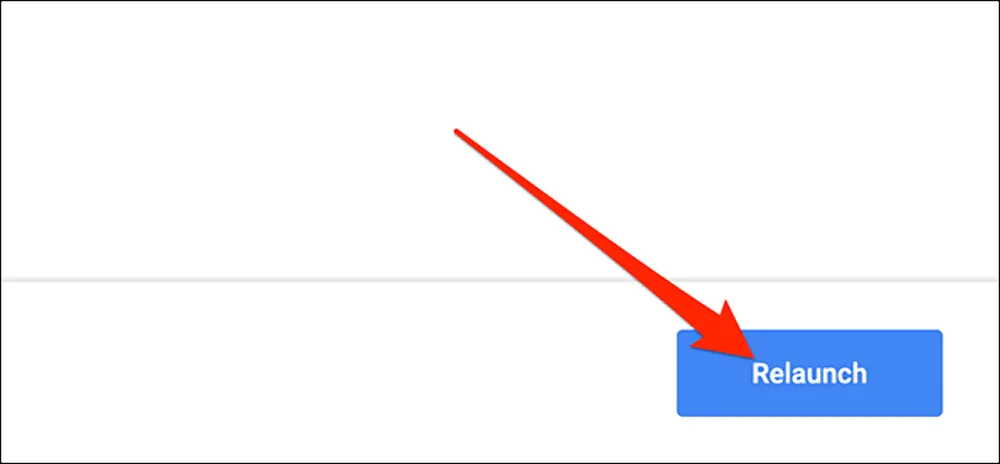
Після перезапуску Chrome функцію “Копіювати посилання в текст” тепер буде ввімкнено.
Як створити посилання на певний текст на вебсторінці
Тепер розповімо, як користуватися цією корисною функцією.
- Відкриваєте необхідний сайт, у нашому випадку це root-nation.com з оглядом ноутбука ASUS Vivobook Pro 16X OLED (N7600), знаходите певну частину тексту, виділяєте її за допомогою мишки чи тачпада.
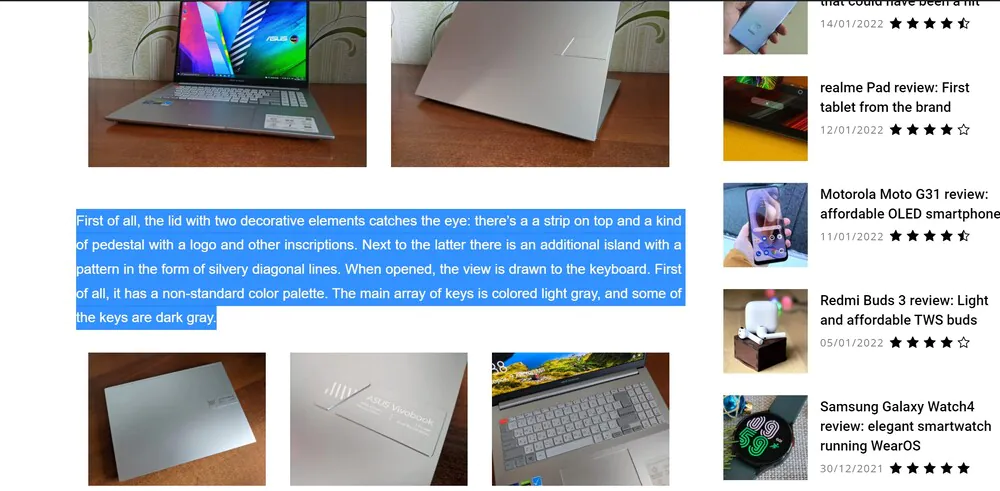
- Клацаєте правою кнопкою миші на виділений текст і вибираєте Копіювати посилання на виділений текст.
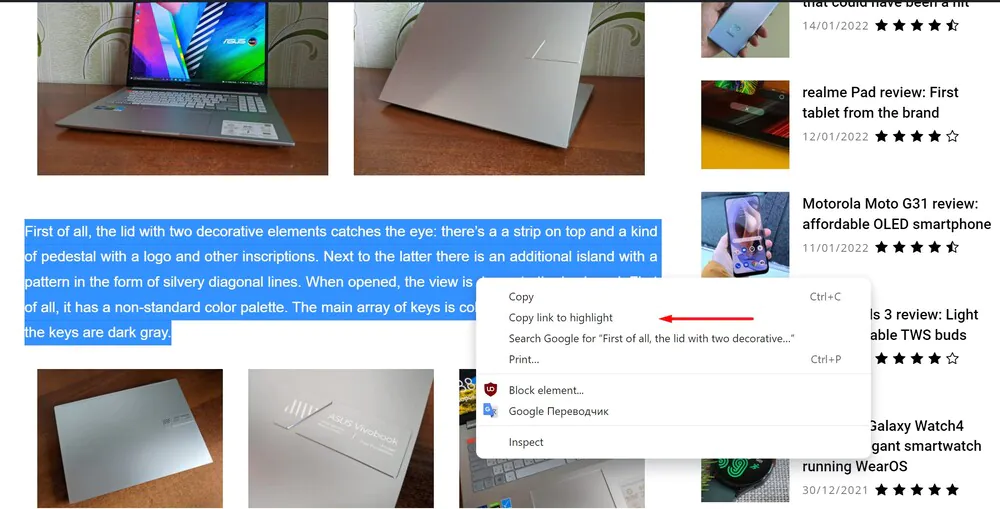
Посилання буде скопійовано у буфер обміну Google Chrome. Тепер ви можете поділитися цим посиланням у соціальних мережах, спільних чатах, вставити в текстовий редактор, Microsoft Office, відправити електронною поштою або використовувати будь-який інший спосіб.
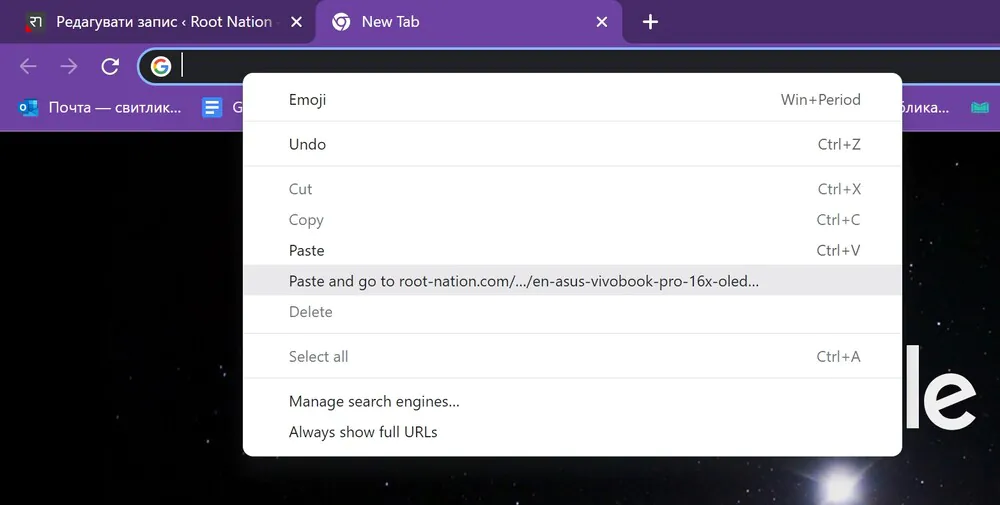
Коли одержувач натисне на посилання, він миттєво потрапить прямо на сторінку з виділеним раніше уривком і, можливо, захоче прочитати весь текст статті або огляду.
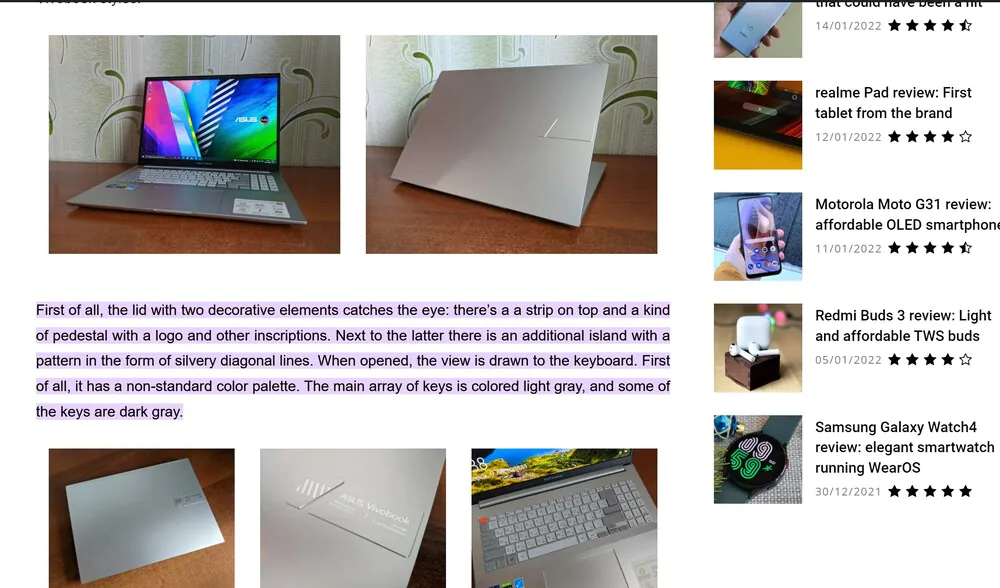
Читайте також: Огляд ASUS Vivobook Pro 16X OLED (N7600): 16-дюймовий ноутбук з OLED-екраном
Як бачите, все легко та просто. Якихось обмежень з довжини виділеного тексту немає. Хром генерує будь-яке посилання.
Читайте також:
- Як змусити Chrome використовувати менше оперативної пам’яті
- Як транслювати відео, фото, екран комп’ютера на телевізор
- Що таке “Privacy Sandbox” у Google Chrome та як його вимкнути?


чого мало тексту?